La plupart du temps, travailler avec une seule langue n’est pas suffisant pour l’utilisateur d’ordinateur ou le blogueur. La plupart des programmeurs utilisent de nombreux langages sur un seul ordinateur. Il est donc si important de savoir comment ajouter une langue sur Mac OS, Windows et Kali Linux ? Aujourd’hui, nous allons vous montrer comment ajouter n’importe quelle langue sur ces trois systèmes d’exploitation les plus populaires. Plusieurs fois, mes amis m’ont demandé comment taper la langue persane ou ajouter une langue sur Mac OS ? J’ai pensé qu’il était important que je fasse un article concernant cette tâche. Ainsi, vous savez peut-être comment ajouter une langue sur Windows 10 ou toute autre version de Windows. Mais aujourd’hui, nous allons montrer cette tâche sur tous les systèmes d’exploitation.
Ajouter une langue sur Mac OS, Windows et Linux
Bien que ce soit un travail facile pour les utilisateurs d’ordinateurs, certains débutants ne savent toujours pas comment ajouter une langue sur tous les systèmes d’exploitation. Principalement des utilisateurs de Mac OS qui viennent de rejoindre l’environnement Mac OS pour la première fois et ne savent pas comment résoudre ce casse-tête. Si vous ne savez même pas comment utiliser Mac OS, vous pouvez consulter notre article, configuration de base de mac os x. Commençons donc par le premier, comment ajouter une langue sur Mac OS.
Comment ajouter une langue sur Mac OS ?
L’ajout de langues sur le système d’exploitation Mac est un peu difficile plutôt que sur le système d’exploitation Windows. Ce n’est que du mal pour ceux qui n’ont pas travaillé avec l’environnement Mac auparavant. Ce n’est pas un problème ne vous inquiétez pas. Nous sommes là pour résoudre toutes ces choses pour vous.
Étape 1. Accédez à l’icône du menu Apple en haut à gauche de l’écran de votre ordinateur. Cliquer sur icône pomme puis sélectionnez Préférences de système.

Préférences système Apple
Étape 2. Les Préférences Système sont équivalentes au Panneau de configuration dans l’environnement Windows. Lorsque vous effectuez certaines tâches sur Windows, vous pouvez apporter tout type de modifications à partir des préférences système. Cliquez maintenant sur Langue & Région afin d’ajouter une langue d’entrée supplémentaire.

Langue et Région
Étape 3. Dans la fenêtre Langue et région, vous verrez un petit bouton plus + en bas à gauche, cliquez dessus. Une nouvelle fenêtre apparaîtra dans laquelle vous pourrez trouver la langue que vous souhaitez installer. Ici, je veux ajouter persan Langue sur mon ordinateur Mac. Sélectionnez la langue, appuyez sur Ajouter bouton en bas à droite.

Sélectionnez la langue préférée
Étape 4. Maintenant, une nouvelle fenêtre vous sera montrée, indiquant la langue que vous souhaitez utiliser comme langue principale. Lorsque vous modifiez votre langue principale, certaines applications peuvent ne pas utiliser la nouvelle langue tant que votre ordinateur n’est pas redémarré. Comme vous le souhaitez mais nous vous recommandons d’utiliser l’anglais, de toute façon cliquez sur l’un d’eux que vous voulez.

Utiliser la langue principale
Non, vous pouvez ajouter une nouvelle langue de saisie pour votre système d’exploitation Mac, alors félicitations. Si vous souhaitez le supprimer, sélectionnez simplement la langue que vous souhaitez supprimer ou supprimer, puis appuyez sur petit » –” à côté du bouton plus +.

Sélectionnez la langue par défaut
Si vous voulez Persion ou la langue que vous avez ajoutée, allez simplement en haut à droite. Vous pouvez voir un petit signe de drapeau, cliquez simplement sur puis sélectionnez persan Langue.

Comment ajouter une langue sur Mac OS
Comment ajouter une langue sur Kali Linux ?
L’ajout d’une langue sur kali linux est en quelque sorte différent du système d’exploitation Windows. Accédez à votre système d’exploitation Kali Linux dans le coin supérieur droit, vous pouvez voir une petite flèche, cliquez dessus puis sélectionnez les paramètres.

Ajouter une langue sur Linux
Étape 2. Vous obtiendrez la fenêtre Préférences système Linux. Cliquer sur Région & Langue. Vous pouvez ajouter une langue et configurer la région.

Région et langue
Étape 3. Dans la fenêtre Région et langue, vous pouvez voir un petit bouton plus « + », puis une nouvelle fenêtre s’affichera. Trouvez la langue que vous souhaitez ajouter dans votre système d’exploitation Linux. A la fin cliquez sur Ajouter bouton en haut à droite.

Comment ajouter une langue sur Kali Linux
Maintenant, vous avez terminé ! Profitez d’une nouvelle langue sur votre environnement Kali Linux.

Ajouter une langue sur Linux
Comment ajouter une langue sur Windows 10 ?
Dans Windows 10 ou toutes les versions précédentes de Windows, vous pouvez facilement ajouter une langue dessus. La première chose que vous allez faire est d’appuyer sur les fenêtres clé depuis votre clavier puis tapez add language. Ajouter une langue s’affichera et vous devrez cliquer dessus.
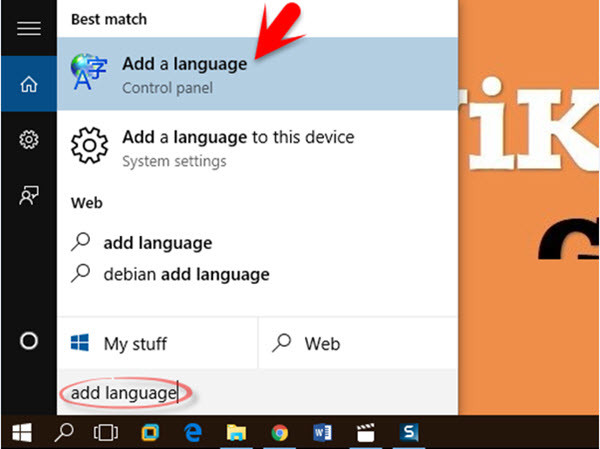
Windows 10 Ajouter une langue
Étape 2. Cliquez maintenant sur Ajouter une langue exactement au centre.

Modifier vos préférences linguistiques
Étape 3. Recherchez maintenant la langue que vous souhaitez ajouter. Ici, je vais ajouter Dari Langue sur mon ordinateur windows 10. Il y a des centaines de langues parmi lesquelles vous pouvez choisir. Cliquez enfin sur Ajouter bouton en bas à droite.

Comment ajouter une langue sur Windows 10
Comme vous pouvez le voir maintenant, j’ai ajouté une nouvelle langue « Dari » sur mon ordinateur. Cela vous permet d’ajouter facilement une langue sur différents systèmes d’exploitation.

Ajouter une langue sur Windows 10
Il s’agit de savoir comment ajouter une langue sur Mac OS, Windows et Kali Linux. Si vous avez des questions, partagez-les simplement avec l’utilisation juste en dessous de ce message. Nous essaierons de vous répondre dans les plus brefs délais. Merci d’être avec nous.



![[2023] 6 façons de copier / coller du texte brut sans formatage](https://media.techtribune.net/uploads/2021/03/5-Ways-to-Copy-Paste-Plain-Text-Without-Formatting-on-Your-Computer-shutterstock-website-238x178.jpg)






